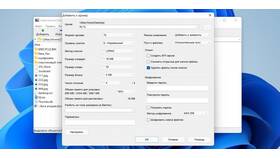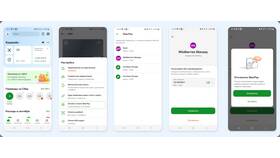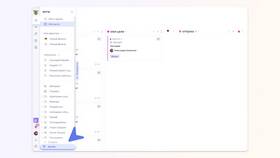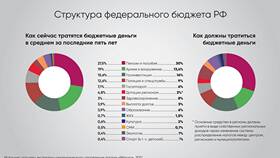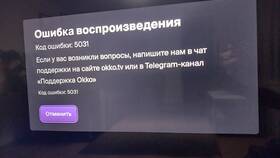При попытке удаления некоторых файлов система может выдавать ошибку "Отказано в доступе". Рассмотрим эффективные способы преодоления этой проблемы в различных операционных системах.
Содержание
Причины блокировки удаления файлов
- Файл используется системой или программой
- Отсутствуют права администратора
- Установлены атрибуты "Только для чтения"
- Повреждение файловой системы
- Вирусное заражение
Методы удаления в Windows
Через командную строку
- Откройте командную строку от имени администратора
- Введите команду: del /f /q "полный_путь_к_файлу"
- Для папок используйте: rd /s /q "путь_к_папке"
Снятие атрибутов
| Команда | Описание |
| attrib -r -s -h "файл" | Снимает атрибуты "Только чтение", "Системный", "Скрытый" |
Способы для Linux/macOS
- Использование терминала с sudo правами
- Команда: sudo rm -f "путь_к_файлу"
- Для занятых файлов: lsof | grep "файл" и kill -9 PID
- Изменение прав: chmod 777 "файл" перед удалением
Специальные утилиты
| Программа | Возможности |
| Unlocker | Разблокировка и удаление занятых файлов |
| IObit Unlocker | Принудительное удаление с интеграцией в проводник |
| Process Explorer | Определение процессов, блокирующих файл |
Альтернативные методы
- Перезагрузка в безопасном режиме
- Использование LiveCD/USB с другой ОС
- Проверка диска на ошибки: chkdsk /f
- Сканирование антивирусом
Важные рекомендации:
- Перед удалением системных файлов создайте точку восстановления
- Убедитесь, что файл не является критически важным для системы
- Для важных данных сначала сделайте резервную копию
Применение этих методов позволяет успешно удалить практически любой защищенный файл, но требует осторожности при работе с системными объектами.